
今回はps4版ApexLegendsで知っているだけで画質に差がつく設定を紹介したいと思います。
そもそもモニターを持ってないよって方はこちらの記事で紹介しているのでぜひご覧ください。
画質設定方法の紹介
では早速、設定の仕方を画像を使って簡単に紹介します!
映像出力設定までの行き方
まず、プレステーションのメニューの設定項目から「サウンドとスクリーン」という項目に飛び、一番上にある「映像出力設定」に移ります。
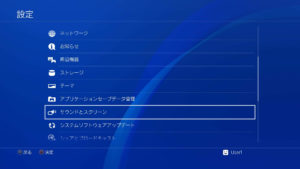
解像度の設定
映像出力設定に行けたら、まず一番上の項目の「解像度」から設定しましょう。
解像度で決定すると次のような画面になると思いますが、デフォルトでは自動となっていますが、お使いのモニター・テレビが対応している最大の解像度に設定しましょう。僕の使っているモニターはフルHD対応なので1080pに設定します。

RGBレンジ
続いて、「RGBレンジ」の設定です。
そもそもRGBレンジとは色空間のことを言います。
RGBは通常、「0~255」の256階調で表されますが、「16~235」限定の220階調で表すときがあります。このように限定された階調でしか出力できない状態の事を「リミテッドレンジ(TVスケール)」と言い、全階調を表示できることを「フルレンジ(PCスケール)」と言います。
簡単に言うと、リミテッドレンジはフルレンジに比べて表現する色の数が少ないので画質が悪くなるということです。
リミテッドスケールはTVスケールとも言われていますが、最近のテレビではフルレンジに対応しているものが多いので、フルレンジに固定することを強くお勧めいたします。
デフォルトでは自動(推奨)になっていて、勝手にリミテッドレンジで出力されている可能性があるのでフルで固定すべきです。
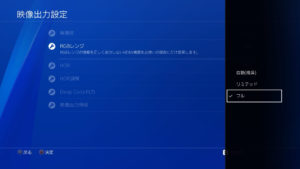
その他の設定
映像出力設定にはその他にも
HDR
HDR調整
Deep Color出力
のような設定項目がありますが、僕はこれらは全く設定していません。
なぜなら、これらを設定するためにはHDR機能付きのテレビ・モニターが必要で、僕の使用しているモニターはその機能がついていないからです。
そしたらどうして、僕がHDR機能付きのモニターを買わなかったのかというと、APEXのようなFPSゲームではHDR機能がかえって邪魔になることがあるからです。
そもそも、HDR機能とは簡単に説明すると、従来よりも明るさの幅を広く表現するという機能のことを言います。FPSなどで、暗い場所に潜む敵がこの機能によって、さらに暗く見えて見つけにくくなり、不利に働くことがあります。
詳しくはこちらの記事で詳しく説明されています。
ちなみに、HDRに対応しているかは「映像出力情報」で確認することができます。
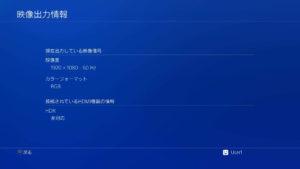
設定前後の比較
実際に設定前と設定後の画像を並べて比較して見ます。

この画像の左側が設定前、右が設定後です。
設定前 解像度:自動 RGBレンジ:リミテッド
設定後 解像度:1080p RGBレンジ:フル
この画面上では大きな変化は見られませんが、実際にモニターに映し出された映像では色の鮮やかさがかなり変わっていました。
検証を行っているのが射撃訓練場という狭い場所なので差が出にくいですが、実際の広いマップではその差がより鮮明に表れ、敵の視認性が大きく向上します。
ですが、いくら高画質設定を行っても、映像を表示するモニターの性能が足りてなければ意味がありません。
こちらの記事でAPEXのモニターの選び方と僕も使っているおすすめのモニターを紹介しているので、ぜひ参考にしてください。
関連:プロが愛用する勝つためのおすすめゲーミングモニター3選
まとめ
今回の記事の内容を簡単にまとめます。
メモ
☑マーク解像度は対応している最大のものに
☑RGBは基本フル
☑HDR設定はAPEXには必要ない

効率的にさらなる上達を目指しましょう!





